Se connecter à la carte Raspberry Pi à partir du PC
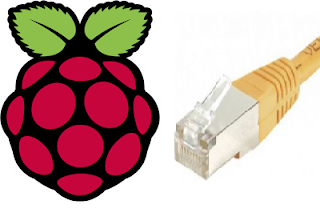
Dans cet article nous allons expliquer comment se connecter à la carte raspberry pi à travers son pc. Avant de se plonger dans les détails, il faut avoir une carte raspberry bien configurer avec Raspbian. Donc avant tout il faut s'assurer que vous avez bien valider toutes les étapes citées dans l'article précédent : Configurer sa carte RaspBerry Pi : installation et premier pas.
Matériel nécessaire pour la configuration :
- Un Raspberry Pi bien configuré avec Raspbian (avec SSH activé, voir article précédent)
- Un ordinateur qui a la possibilité de se connecter en SSH
- Un câble Ethernet standard RJ45
Étapes :
Vous devez tout d'abord branchez votre carte SD dans votre ordinateur pour que nous puissions effectuer les mises à jour nécessaire pour attribuer une adresse IP fixe au Raspberry.
Accéder par la suite à la carte et chercher le fichier cmdline.txt . Vous pouvez faire une copie du fichier avant de le modifier pour plus de sécurité. Ouvrez Ce fichier avec l'éditeur de texte et ajoutez à la fin de la ligne, sans faire un saut de ligne, le texte suivant : ip=169.254.x.x (x doit être comprise entre 0 et 255 donc l'ip doit être comprise entre 169.254.0.0 jusqu'à 169.254.255.255).
Donc la fin de code dans ce fichier doit ressembler à ceci :
Une fois que c'est effectué branchez votre micro SD dans votre Raspberry Pi et démarrer votre carte.
Vous devez lier votre carte Raspberry à votre pc à travers un cable Ethernet RJ45.
Vous devez installer le logiciel Putty sur votre pc : télécharger putty
Une fois que putty est installé lancé le et vous obtiendrez l'interface suivante :
Dans la partie category, sous SSH , choisissez "X11" et cochez "Enable X11 forwarding".
Retournez par la suite en haut à "Session" et entrez l'adresse ip statique que vous avez ajouter dans le fichier cmdline.txt. dans "Host Name (or IP adress).
Cliquez par la suite sur open et si tout a été bien fait vous allez obtenir une fenêtre comme l'invite de commande qui vous indique qui vous demande de s'authentifier, si vous n'avez pas changer de nom d'utilisateur et de mot de passe pour votre carte raspberry alors vous devez utiliser le login et le pass par défaut (pi comme login et raspberry comme mot de passe). Vous allez obtenir ceci par la suite:





Commentaires
Enregistrer un commentaire
Your comment will be reviewed by moderators